Advertentie
In het verleden hebben veel technologiebedrijven kleine inspanningen geleverd om toegankelijkheidsfuncties voor hun producten te bieden. Telefoons en computers zijn een deel van ons geworden, waardoor ze nog belangrijker zijn dan ooit.
Naarmate het technologietijdperk vordert, heeft Apple verschillende functies geperfectioneerd voor slechthorenden. Van visuele handleidingen tot nieuwe versies van Siri, Macs kunnen nu voor meer individuen de belangrijkste tools worden. Deze gids richt zich op verschillende macOS-instellingen en aanpassingen die perfect zijn voor iedereen met gehoorproblemen.
6. iMessage

Een gratis en eenvoudige oplossing voor slechthorenden is om met anderen te communiceren via een app voor berichtenservice. Apple besloot op een intelligente manier om de gratis iMessage-berichtenapp voor iPhones en iPads naar Mac-apparaten te brengen.
Op de momenten dat je je telefoon niet bij je hebt, is deze vooraf geïnstalleerde app het perfecte alternatief. Met de overdrachtsmogelijkheid kunnen degenen onder u die een iPhone bezitten, iMessages tegelijkertijd op uw iPhone en Mac krijgen. Zolang je een wifi- of hotspotverbinding hebt, kan je Mac gratis berichten verzenden en ontvangen.
5. Mono audio

Sommige personen kunnen mogelijk slechts in één oor horen. En terwijl degenen onder ons met een gemiddeld gehoor twee koptelefoons kunnen gebruiken om richting te horen, biedt macOS een eenvoudige oplossing. Met Mono Audio kunt u beide audiotracks in elk oor afspelen, zodat alle geluiden in alle situaties hoorbaar zijn.
U kunt hier toegang toe krijgen door Spotlight Search te openen (sneltoets Command + spatiebalk), vervolgens "Toegankelijkheid" te typen en onder het tabblad Horen naar het gedeelte Audio te kijken. Zorg ervoor dat u het vakje aanvinkt met de tekst "Play stereo audio as mono" en u zou nu mono audio moeten horen in beide koptelefoons.
4. Gesloten bijschriften
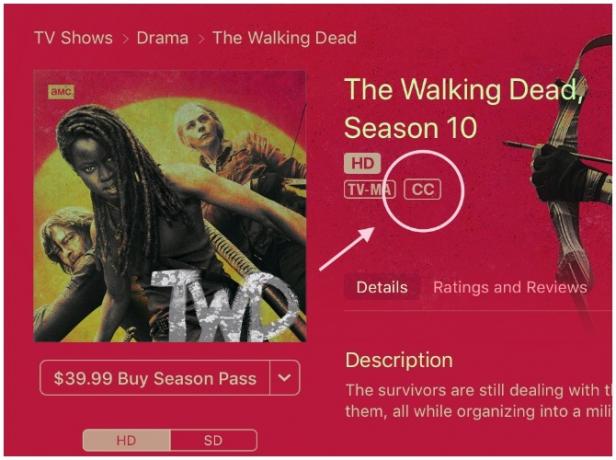
Apple werkt nauw samen met hun producten om toegankelijkheid in alle formaten te bieden. Voor slechthorenden is een geweldig hulpmiddel Gesloten bijschriften. De iTunes Store biedt onderdak aan films, televisieshows, podcasts en muziek met volledige ondertiteling.
Hoewel niet elk stuk media in de iTunes Store ondertitels heeft, is het altijd het beste om dit te controleren. De beste manier om te weten of een product ondertitels heeft, is door het kleine CC-pictogram te controleren zodra u het bekijkt, zoals hierboven beschreven. En als u van maatwerk houdt, kunt u zelfs verschillende lettertypen en formaten gebruiken om de tekst beter zichtbaar te maken.
Misschien gebruikt u al ondertitels omdat het volume nooit hard genoeg aanvoelt. Benieuwd of u een gehoortest moet laten doen? Overwegen geef jezelf gratis een gehoortest Geef uzelf of uw kinderen een gehoortest met oortest [Windows]Onlangs begonnen mijn vrouw en ik ons zorgen te maken omdat onze elfjarige ons nooit lijkt te horen wanneer we met haar praten. Na jarenlang te hebben gehoord 'wat?' van haar,... Lees verder .
3. Face Time

Hoewel functies zoals telefoontjes zijn bedoeld voor degenen die kunnen horen, is Face Time perfect voor iedereen die ook gebarentaal kan gebruiken. Inbegrepen in de meeste Apple-producten, van Macs tot iPod touches, deze gratis software stelt gebruikers in staat om te communiceren via audio en beeld. De Mac-app werkt naadloos samen met wifi en kan zelfs worden gebruikt om Face Time te gebruiken voor degenen die hun iPhone gebruiken.
Face Time werd vanaf de grond opgebouwd om een snelle framesnelheid en beelden te bieden die zelfs bij weinig licht werken - perfect voor diegenen die elk detail op het scherm moeten vastleggen.
2. Typ naar Siri

Siri is de assistent op het scherm van Apple, te vinden op Macs en iPhones. Met één druk op de knop kunt u elk verzoek, elke vraag of elk alarm dat u wilt instellen brabbelen. Siri wordt gevraagd via stem, door haar naam rechtstreeks uit te spreken of door op een knop te drukken. Maar met de nieuwe functie Type naar Siri kan iedereen navraag doen bij Siri.
Laten we eerst teruggaan naar het toegankelijkheidsscherm onder Mac-instellingen. Op het tabblad Interactie ziet u een Siri-koptekst, selecteert u 'Type inschakelen voor Siri' en kijkt u toe terwijl u met Siri communiceert en antwoorden ontvangt zonder dat u een stem nodig heeft. Ze zal haar antwoorden zelfs aan u dicteren.
1. Scherm Flash
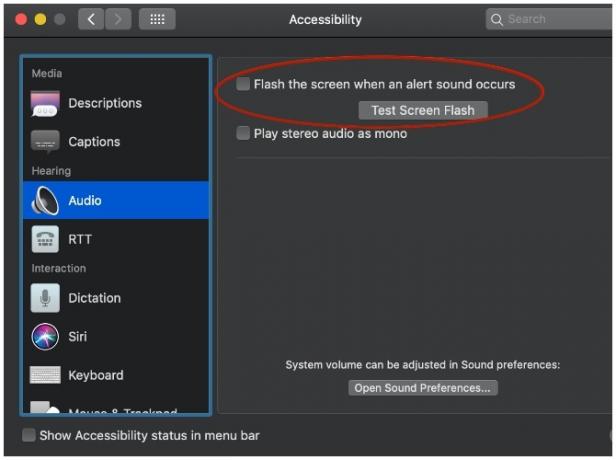
De beste toegankelijkheidstool die Apple in de nieuwere Macs opneemt, is Screen Flash.
Schermflits is een handig hulpmiddel voor diegenen die waarschuwingen op hun computers willen, maar de geluiden niet kunnen registreren. U kunt Screen Flash gebruiken met elke app en elk programma dat systeemgeluiden gebruikt. Dit betekent dat een complex netwerk van meldingen allemaal kan worden gesignaleerd via Screen Flash, waardoor deze functie absoluut essentieel is voor mensen die slechthorend zijn.
Om toegang te krijgen tot deze functie, gaat u eerst terug naar het toegankelijkheidsvenster. Klik onder Horen op het tabblad Audio. U vindt een knop met de tekst 'Flits het scherm wanneer er een waarschuwingsgeluid klinkt'. Vink het vakje aan en test het schermflits. Als het te helder is, pas je de helderheid aan om het comfortabeler te maken.
Naast deze geweldige Mac-functies werken veel ontwikkelaars samen met de besturingssystemen van telefoons en computers om waardevollere toegankelijkheid te bieden aan alle gehandicapte gebruikers. Deze iPhone- en iPad-apps helpen enorm met degenen die dat wel hebben leer-, visuele en audiobeperkingen 10 iPhone- en iPad-apps die toegankelijkheid naar een hoger niveau tillenIn het verleden werd toegankelijkheid gezien als optioneel of een leuke "bonus" -functie, maar die weergave is verouderd. Hier zijn 10 apps die het leven van een grote verscheidenheid aan iPhone-gebruikers gemakkelijker maken. Lees verder .
Beeldcredits: belchonock /Depositphotos
Van filmscripts tot online artikelen, het levensdoel van Dakota Jay Shelly is om voortdurend te schrijven. Zijn interesses zijn onder meer psychologische thrillers, K-popmuziek en het schrijven van boeken - je kunt zijn eerste boek op Amazon vinden, getiteld 'Flawed Cadaver'.